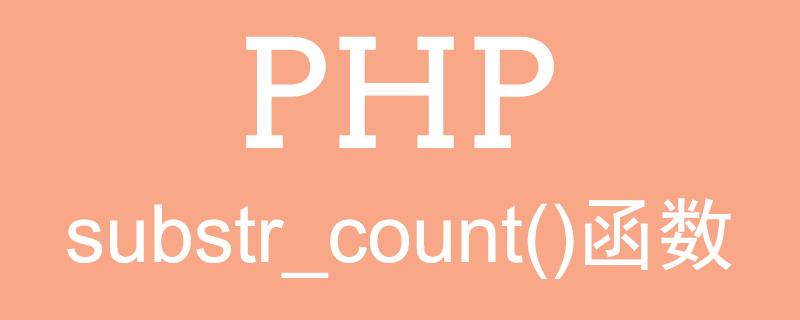
用ssh登录一个机器(换过ip地址),提示输入yes后,屏幕不断出现y,只有按ctrl + c结束
错误是:The authenticity of host 192. can't be established.
以前和同事碰到过这个问题,解决了,没有记录,这次又碰到了不知道怎么处理,还好有QQ聊天记录,查找到一下,找到解决方案:
执行ssh -o StrictHostKeyChecking=no 192. 就OK
某天机器又改IP了,ssh后,报:
mmt@FS01:~$ ssh -o StrictHostKeyChecking=no 192.168.0.130
@@@@@@@@@@@@@@@@@@@@@@@@@@@@@@@@@@@@@@@@@@@@@@@@@@@@@@@@@@@
@ WARNING: REMOTE HOST IDENTIFICATION HAS CHANGED! @
@@@@@@@@@@@@@@@@@@@@@@@@@@@@@@@@@@@@@@@@@@@@@@@@@@@@@@@@@@@
IT IS POSSIBLE THAT SOMEONE IS DOING SOMETHING NASTY!
Someone could be eavesdropping on you right now (man-in-the-middle attack)!
It is also possible that the RSA host key has just been changed.
The fingerprint for the RSA key sent by the remote host is
fe:d6:f8:59:03:a5:de:e8:29:ef:3b:26:6e:3d:1d:4b.
Please contact your system administrator.
Add correct host key in /home/mmt/.ssh/known_hosts to get rid of this message.
Offending key in /home/mmt/.ssh/known_hosts:38
Password authentication is disabled to avoid man-in-the-middle attacks.
Keyboard-interactive authentication is disabled to avoid man-in-the-middle attacks.
Permission denied (publickey,password).
注意这句
Add correct host key in /home/mmt/.ssh/known_hosts to get rid of this message.
执行:
mv /home/mmt/.ssh/known_hosts known_hosts.bak
再连:
ssh -o StrictHostKeyChecking=no 192.168.0.130
o k 咯!
『小工具箱』ubuntu右键添加打开终端的快捷菜单
ubuntu上面来遇到的第一个最常用的问题就是,右键单击桌面,发现没有“打开终端”这个选项,下面介 绍两种方法来在右键添加“打开终端”这个选项。
第一种方法:
sudo apt-get install nautilus-open-terminal
安装一个包,即可在右键里面添加一个“打开终端”的菜单。
第二种方法:
进入主目录的.gnome2/nautilus- scripts目录。新建一个文件,文件名任意(这个文件名会显示在右键菜单里,最好是通俗易懂的,比如“打开终端”或“open- terminal”),文件内容如下:
#!/bin/bash
#
# This script opens a gnome-terminal in the directory you select.
#
# Distributed under the terms of GNU GPL version 2 or later
#
# Install in ~/.gnome2/nautilus-scripts or ~/Nautilus/scripts
# You need to be running Nautilus 1.0.3+ to use scripts.
# When a directory is selected, go there. Otherwise go to current
# directory. If more than one directory is selected, show error.
if [ -n "$NAUTILUS_SCRIPT_SELECTED_FILE_PATHS" ]; then
set $NAUTILUS_SCRIPT_SELECTED_FILE_PATHS
if [ $# -eq 1 ]; then
destination="$1"
# Go to file's directory if it's a file
if [ ! -d "$destination" ]; then
destination="`dirname "$destination"`"
fi
else
zenity --error --title="Error - Open terminal here"
--text="You can only select one directory."
exit 1
Ubuntu12.04安装JDK之后,启动eclipse出错(路径下有LOG文件要你阅读)、、、、、、、
解决办法:64位的话在终端运行:
ln-s/usr/libjni/libswt-*~/.swt/lib/Linux/x86-64/
32位的话:ln-s/usr/lib/jni/libswt-*~/.swt/lib/linux/x86
adb_use
android adb命令行工具使用
1.启动和关闭ADB服务(adb start-server和adb kill-server)
经作者测试,模拟器在运行一段时间后,adb服务有可能(在Windows进程中可找到这个服务,该服务用来为模拟器或通过USB数据线连接的真机服务) 会出现异常。这时需要重新对adb服务关闭和重启。当然,重启Eclipse可能会解决问题。但那比较麻烦。如果想手工关闭adb服务,可以使用下面的命 令。
adb kill-server
在关闭adb服务后,要使用如下的命令启动adb服务。
adb start-server
2 查询当前模拟器/设备的实例(adb devices)
有时需要启动多个模拟器实例,或启动模拟器的同时通过USB数据线连接了真机。在这种情况下就需要使用如下的命令查询当前有多少模拟器或真机在线。
adb devices
如果在运行Android程序时有多个模拟器或真机在线,那么会出现一个选择对话框。如果选择在真机运行,ADT会直接将程序安装在手机上。
3. 安装、卸载和运行程序(adb install、adb uninstall和am)
在Eclipse中运行Android程序必须得有Android源码工程。那如果只有apk文件(Android应用程序的发行包,相当于 Windows中的exe文件)该如何安装和运行呢?答案就是adb命令。假设我们要安装一个ebook.apk文件,可以使用如下的命令。
adb install ebook.apk
假设ebook.apk中的package是bile.ebook,可以使用如下的命令卸载这个应用程序。
adb uninstall bile.ebook
关于package的概念在以后的学习中会逐渐体会到。现在只要知道package是Android应用程序的唯一标识即可。如果在安装程序之前,该程序 已经在模拟器或真机上存在了,需要先使用上面的命令卸载这个应用程序,然后再安装。或使用下面的命令重新安装。
adb install -r ebook.apk
在卸载应用程序时可以加上-k命令行参数保留数据和缓冲目录,只卸载应用程序。命令如下所示。
adb uninstall -k bile.ebook
如果机器上有多个模拟器或真机实例,需要使用-s命令行参数指定具体的模拟器或真机。例如,下面的命令分别在模拟器和真机上安装、重新安装和卸载应用程序。
在emulator-5554模拟器上安装ebook.apk
adb -s emulator-5554 install ebook.apk
在真机上安装ebook.apk
adb -s HT9BYL904399 install ebook.apk
在emulator-5554模拟器上重新安装ebook.apk
adb -s emulator-5554 install -r ebook.apk
在真机上重新安装ebook.apk
adb -s HT9BYL904399 install -r ebook.apk
在emulator-5554模拟器上卸载ebook.apk(不保留数据和缓冲目录)
adb -s emulator-5554 uninstall bile.ebook
在真机上卸载ebook.apk(保留数据和缓冲目录)
adb -s HT9BYL904399 uninstall -k bile.ebook
如果想在模拟器或真机上运行已安装的应用程序,除了直接在模拟器或真机上操作外,还可以使用如下的命令直接运行程序。
在emulator-5554模拟器上运行ebook.apk
adb -s emulator-5554 shell am start -n bile.ebook/bile.ebook.Main
在真机上运行ebook.apk
adb -s HT9BYL904399 shell am start -n bile.ebook/bile.ebook.Main
其中Main是ebook.apk的主Activity。相当于Windows应用程序的主窗体或Web应用程序的主页面。am是shell命令。关于shell命令将在后成的部分
adb 卸载软件:
data/data/com. ...
利用adb为android手机安装软件
本文主要是记录一下在开发中常用的android的adb命令。
安装apk到手机:
adb install c:HA_drocap2_
本文发布于:2024-01-30 06:33:39,感谢您对本站的认可!
本文链接:https://www.4u4v.net/it/170656762119898.html
版权声明:本站内容均来自互联网,仅供演示用,请勿用于商业和其他非法用途。如果侵犯了您的权益请与我们联系,我们将在24小时内删除。
| 留言与评论(共有 0 条评论) |